Después de actualizar a macOS Tahoe, es posible que experimentes problemas con las copias de seguridad de Time Machine. Por ejemplo,
- Time Machine puede fallar al hacer copias de seguridad en Synology NAS en macOS Tahoe con un error que dice: "El disco de red se desconectó de tu Mac mientras se realizaba la copia de seguridad."
- Time Machine puede no encontrar repentinamente la unidad NAS.
- La copia de seguridad de Time Machine falla con el mensaje "Time Machine no pudo completar la copia de seguridad en "Unidad de copia de seguridad." No fue posible hacer copia de seguridad de la carpeta/nombre del disco externo) dispersa/bandas/18b7"
- Recibes el error: "El disco de red se desconectó de tu Mac mientras se realizaba la copia de seguridad."
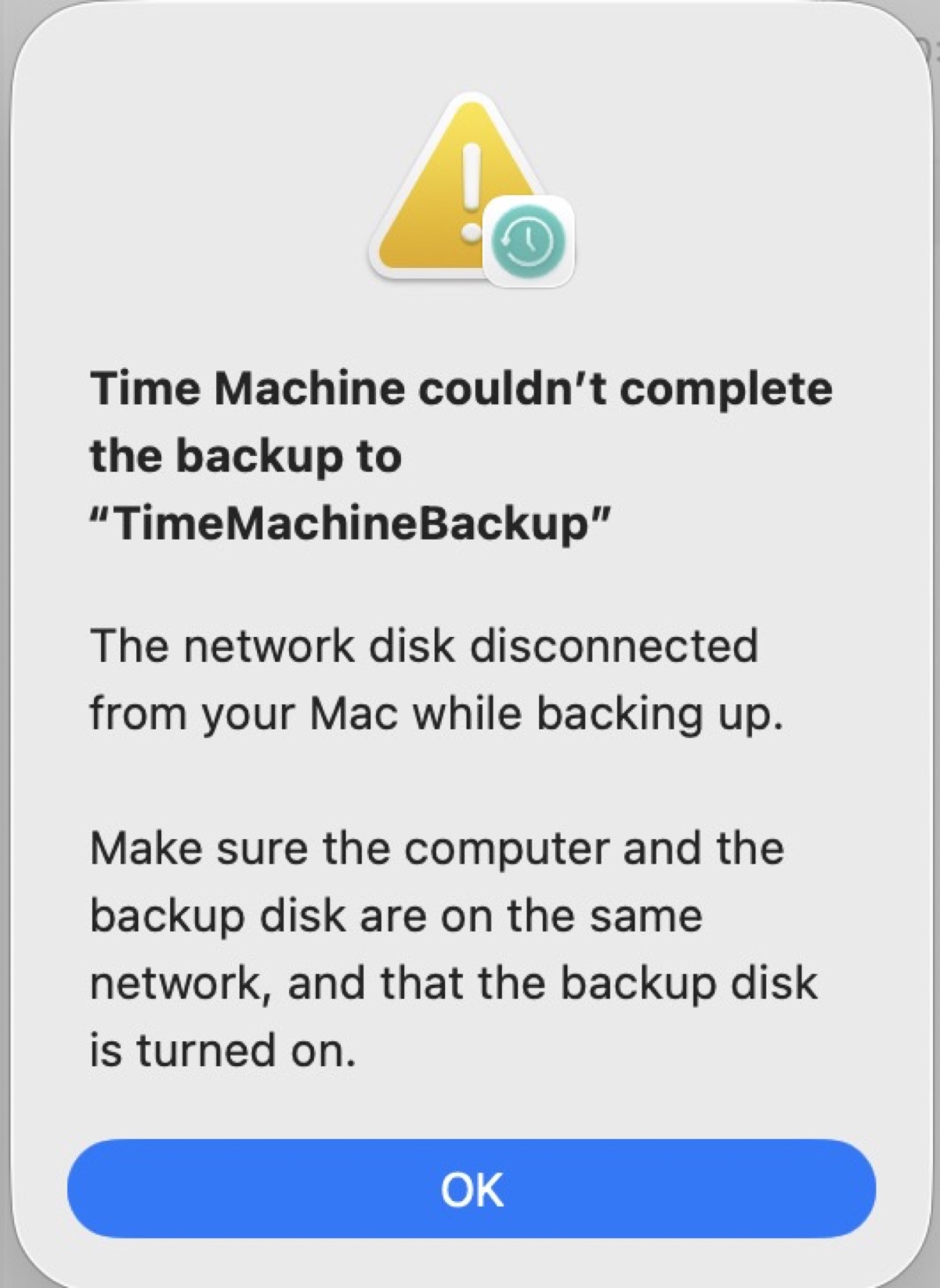
- La copia de seguridad de Time Machine se detiene inmediatamente después de la etapa "Preparando" y muestra el error "La copia de seguridad ya está en uso" o "El disco de copia de seguridad no está disponible."
Si también no puedes hacer copias de seguridad en Time Machine después de instalar macOS Tahoe, no te preocupes: te mostraremos cómo solucionar los problemas de Time Machine en macOS Tahoe.
Solución 1: Desactivar el software antivirus
Si tienes software antivirus o una herramienta de seguridad como Bitdefender habilitada, puede impedir que Time Machine se ejecute.
Puedes verificar si el software ha bloqueado un proceso relevante para Time Machine. Si es así, es posible que recibas el mensaje: "Una aplicación no autorizada intentó acceder a tus copias de seguridad. Aplicación: /System/Library/CoreServices/TimeMachine/backupd. Bloqueamos la aplicación para evitar que altere el contenido de tus copias de seguridad."
Para resolver el problema de Time Machine, simplemente desactiva tu software antivirus.
Solución 2: Eliminar los caracteres no-ASCII
Si hay caracteres no-ASCII en el nombre del conjunto disperso, Time Machine no podrá hacer una copia de seguridad en él con éxito. Cuando Time Machine crea el conjunto disperso, el volumen se nombra en la forma Unicode NFC. Sin embargo, cuando macOS Tahoe inicia la copia de seguridad de Time Machine, busca volúmenes utilizando la forma Unicode NFD. Debido a la discrepancia, Time Machine no encontrará o completará la copia de seguridad.
Así es como puedes verificar el nombre del conjunto disperso y revisarlo.
- Abre Utilidad de Discos desde la carpeta Aplicaciones > Utilidades.
- Haz clic en Archivo > Abrir Imagen de Disco.
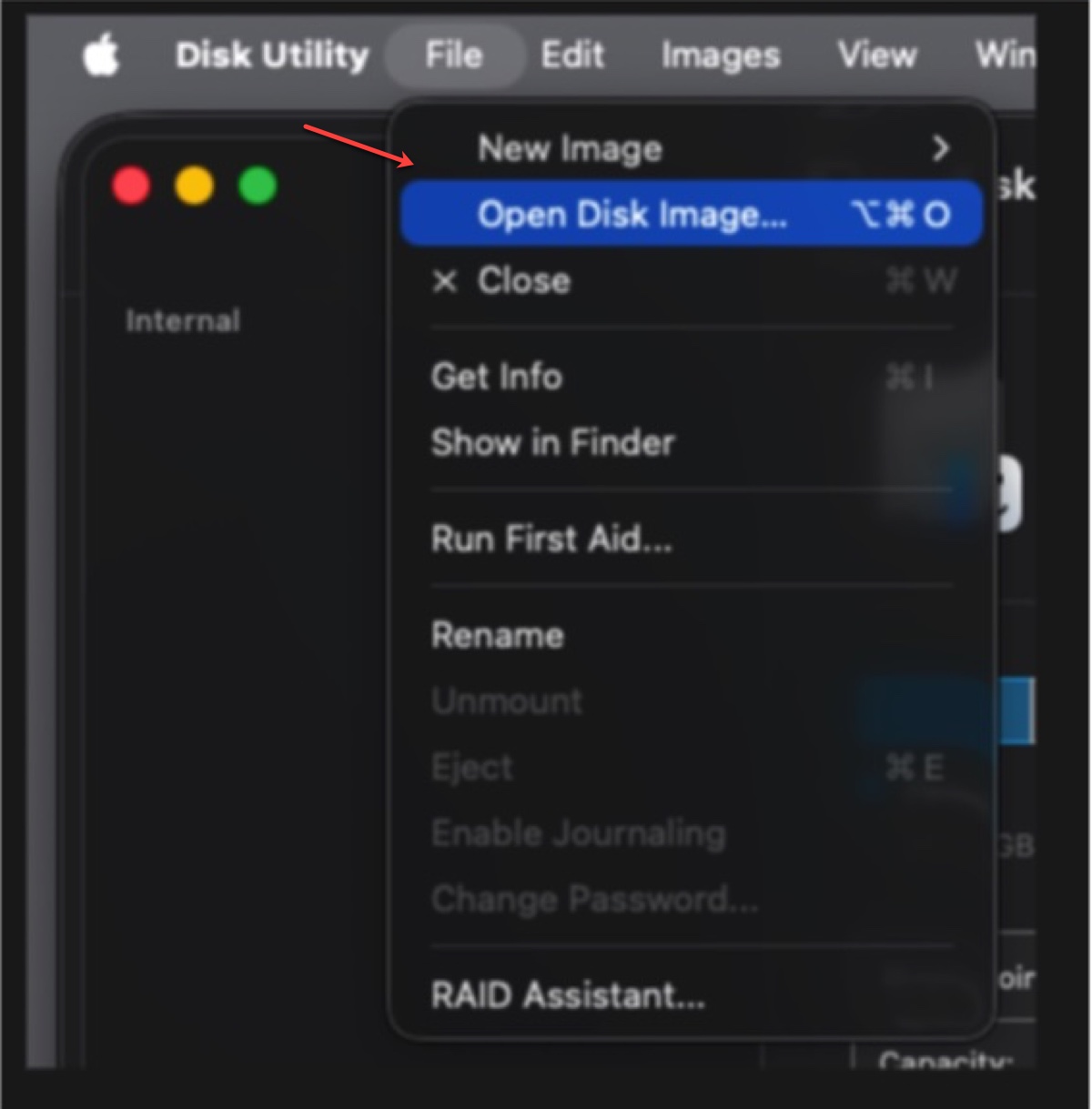
- Selecciona el archivo disperso de Time Machine y haz clic en Abrir.
- Elimina los caracteres no ASCII del nombre del volumen para evitar diferencias NFS/NFD.
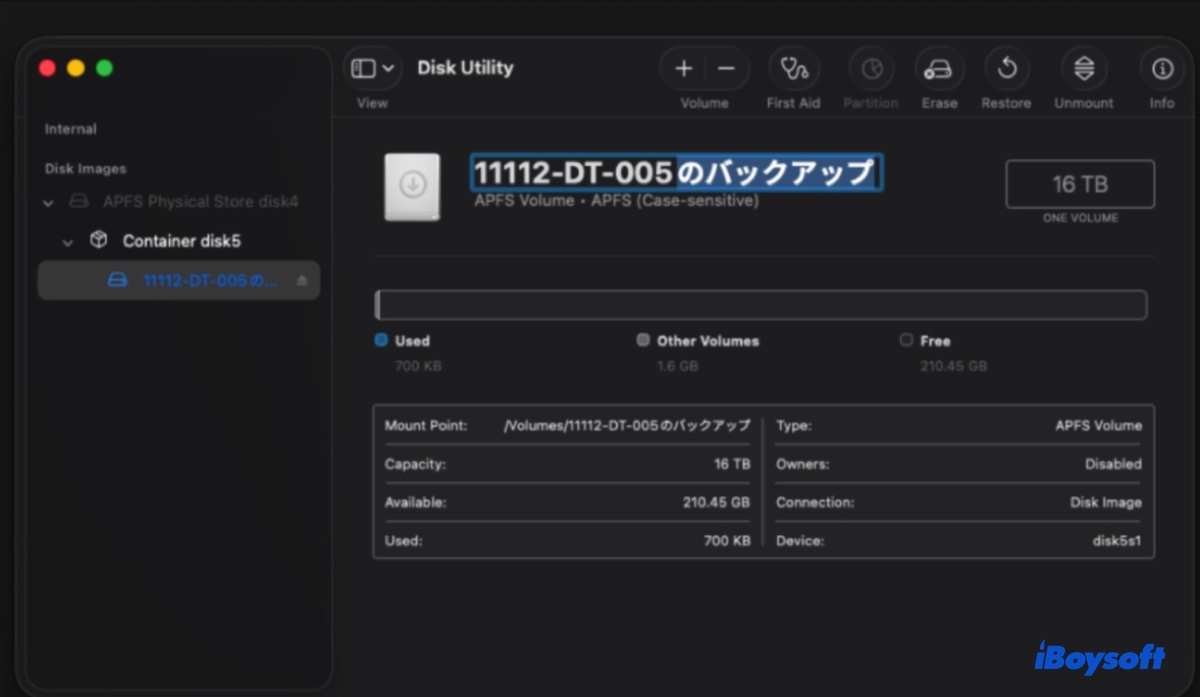
- Cámbialo a un nombre solo en inglés.
- Ejecuta Time Machine nuevamente para ver si completa la copia de seguridad.
Solución 3: Ignora los datos problemáticos
Supongamos que Time Machine siempre falla al hacer la copia de seguridad de tu Biblioteca de Fotos; entonces puedes comenzar la copia de seguridad sin ella y considerar otra forma de respaldar tus fotos desde tu Mac a un disco externo.
Preguntas frecuentes sobre Time Machine que no funciona en macOS Tahoe
- Q¿Por qué no funciona la Máquina del Tiempo en macOS Tahoe?
-
A
La Máquina del Tiempo puede dejar de funcionar en macOS Tahoe si el nombre del sparsebundle contiene caracteres no ASCII, un software de terceros lo bloquea, o ciertos archivos no se respaldan.
- Q¿Las futuras versiones de macOS ya no soportarán AFP?
-
A
Sí, Apple ha anunciado oficialmente que ya no soportarán AFP en futuras versiones de macOS. En la actualización de mayo de 2025 a macOS Sequoia (15.5), Apple marcó oficialmente al cliente AFP como obsoleto en su lanzamiento empresarial.